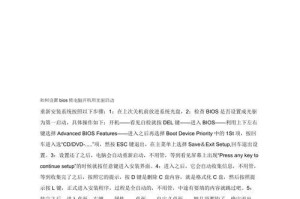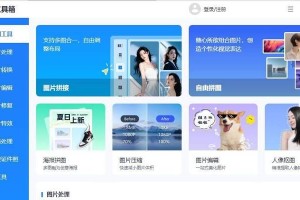你有没有想过,你的电脑到底是个啥“位数”的呢?是不是觉得这个问题有点儿神秘?别急,今天就来给你揭秘,让你轻松掌握查看电脑位数的秘密武器!
一、电脑位数大揭秘:32位还是64位?
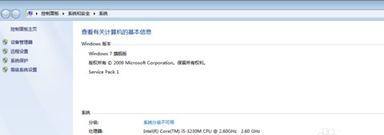
你知道吗,电脑位数就像人的指纹一样,独一无二。它决定了电脑能处理多少数据,运行哪些软件。目前,电脑位数主要有两种:32位和64位。那么,怎么判断你的电脑是32位还是64位呢?
二、电脑位数大侦探:三种方法轻松查
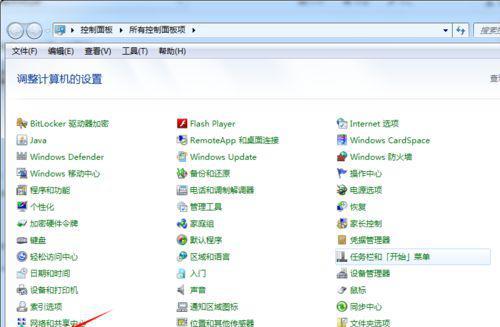
方法一:我的电脑”属性大揭秘
1. 打开你的电脑,找到“我的电脑”或者叫“计算机”的图标。
2. 右键点击它,选择“属性”。
3. 在弹出的窗口里,找到“系统”那一栏,里面就有你的电脑位数啦!
方法二:命令行小助手
1. 按下键盘上的Win键和R键,打开“运行”对话框。
2. 输入“cmd”,然后点击“确定”或者按下回车键。
3. 在弹出的命令行窗口中,输入“systeminfo”,然后按下回车键。
4. 等待片刻,你就会看到电脑的详细信息,包括位数。
方法三:系统信息大搜索
1. 按下键盘上的Win键和R键,打开“运行”对话框。
2. 输入“msinfo32”,然后点击“确定”或者按下回车键。
3. 在弹出的窗口中,找到“系统摘要”那一栏,里面就有你的电脑位数啦!
三、电脑位数大作用:影响软件安装与运行
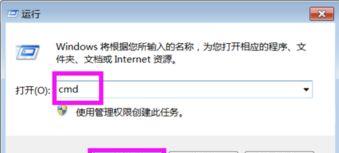
知道了电脑位数,你就能更好地选择软件和游戏了。32位系统只能安装32位软件,而64位系统则可以安装32位和64位软件。所以,如果你想要安装一些高性能的游戏或者软件,最好选择64位系统哦!
四、电脑位数大挑战:升级系统,轻松应对
如果你的电脑是32位系统,但又想安装64位软件,怎么办呢?别担心,升级系统就能轻松解决!
1. 准备一个64位的Windows安装盘或者U盘。
2. 下载64位的Windows安装文件。
3. 重启电脑,进入BIOS设置,将启动顺序改为从安装盘启动。
4. 按照提示进行安装,完成升级。
五、电脑位数大:掌握技巧,轻松应对
通过以上方法,你现在已经可以轻松查看电脑位数了。掌握这些技巧,不仅能让你更好地选择软件和游戏,还能让你在遇到问题时,迅速找到解决办法。快来试试吧,让你的电脑生活更加精彩!